
Amazon Echo 보안
Amazon Echo 와 Echo Dot은 우리가 어렸을 때 꿈꾸던 SF의 미래가 마침내 우리에게 다가왔다는 증거입니다.
진짜 스타는 아마존의 음성인식 AI 비서 알렉사다. Amazon 클라우드 어딘가의 높은 위치에서 Alexa는 Echo 및 Echo Dot 미니언을 통해 인상적인 음성 명령에 응답하여 집, 캘린더 및 쇼핑 바구니를 조율할 수 있습니다.
그러나 통제력이 없으면 힘은 아무것도 아닙니다. Alexa의 기능이 음성 구매, 스마트 홈 관리, 심지어 개인 교통까지 확장됨에 따라 많은 사람들이 Amazon Echo가 얼마나 안전한지, 그리고 Alexa가 우리 가정에서 신뢰할 수 있는지에 대해 질문할 것입니다.
안심시키기 위해 Amazon은 개인 정보 보호, 보안 및 투명성을 보장하는 많은 기능을 갖춘 Echo의 기초에 보안을 적용했다고 주장합니다.
여기에서는 Amazon Echo를 안전하고 안전하게 유지하기 위한 몇 가지 헤드라인 팁을 살펴봅니다.

1. 마이크 음소거
Amazon 외부의 누구도 그녀가 어떻게 생겼는지 모르지만 한 가지는 확실합니다. Alexa는 놀라운 귀를 가지고 있습니다.
주변 소음의 바다에서 깨는 말을 식별하는 Amazon Echo의 능력은 놀랍습니다. 두 장치 모두 위에 있는 7개의 마이크 어레이가 적지 않은 부분을 지원합니다.
그러나 Alexa의 뛰어난 감각이 당신이 원하는 마지막 것이 될 때가 있을 수 있습니다.
예를 들어 Adam Sandler romcom 50 First Dates 또는 2012년경 EastEnders의 에피소드를 시청할 때(둘 다 'Alexa'라는 캐릭터가 등장합니다. Wikipedia 덕분에).
뉴스 보도도 문제가 있는 것으로 입증되었습니다. 이유가 명확해지기 때문에 집에서 멀리 떨어져 있는 경우 그녀의 마이크를 음소거하도록 선택할 수도 있습니다.
이럴 때 Echo 제품군 상단의 '마이크 끄기' 버튼이 유용합니다. Echo와 Echo Dot 상단에서 빛나는 붉은 빛은 Alexa의 귀가 막혀 있다는 큰 단서입니다.
Amazon에 따르면 이 음소거 버튼을 누르면 소프트웨어가 다시 연결할 수 없도록 마이크 회로가 분리됩니다. 재부팅해도 그녀가 깨어나지 않습니다. 유일한 해결 방법은 버튼을 한 번 더 누르는 것입니다.

2. 웨이크 워드 변경
기본적으로 Alexa는 그녀의 이름에 대답합니다. 당신이 말하면 그녀는 듣습니다.
그러나 이것이 항상 편리하지는 않을 수 있습니다. 귀하, 귀하의 가족 또는 귀하의 애완 동물이 Alexa(또는 Alexa처럼 들리는 것)라고도 불리는 경우에는 어떻게 합니까? 배우자와의 일상적인 대화는 할 일 목록을 빠르게 혼란스럽게 만들거나 Spotify 재생 목록 지옥으로 이어질 수 있습니다.
고맙게도 마이크를 완전히 음소거하는 대신 Echo를 사용하면 깨우는 단어를 변경할 수 있습니다.
현재 기본 Alexa, Amazon 및 Echo의 세 가지 옵션이 제한되어 있습니다.
Alexa 앱으로 이동하여 홈 화면에서 기본 메뉴를 열고 '설정'을 탭한 다음 'Alexa Devices' 메뉴에서 Echo를 선택하고 'Wake Word'까지 아래로 스크롤한 다음 목록에서 선택합니다.
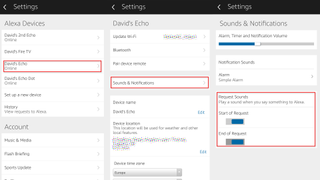
3. 알림 소리 활성화
일부 음성 활성화 어시스턴트는 웨이크 워드를 인식하고 명령이나 질문의 끝을 감지하면 다시 소리 알림을 울립니다. iOS 음성 어시스턴트 Siri가 좋은 예입니다.
이 알림 소리의 이점은 어시스턴트가 실수로 트리거되는 경우 즉각적인 피드백입니다.
기본적으로 Echo는 알림 역할을 하는 장치 상단의 파란색 링 표시등과 같은 소리로 깨어나는 말을 표시하지 않지만 오디오 알림을 만들도록 유도할 수도 있습니다.
Amazon Alexa 컴패니언 앱의 기본 메뉴에서 'Settings'를 선택한 다음 'Alexa Devices'에서 Echo 이름을 선택합니다(Echo가 여러 개인 경우 기본적으로 장치별로 구성 가능). 여기에서 '소리 및 알림'을 탭하고 토글 스위치를 조정하여 '요청 시작' 및/또는 '요청 종료'에서 소리를 재생합니다.

4. 잘 보이는 창가에 두지 마십시오.
자, 당신이 혀를 내밀기 전에, 우리는 이것을 실제로 테스트했습니다 – 우리 이웃들의 즐거움을 위해.
거리에 서서 우리 앞 창문을 통해 'Alexa - play some Slayer'라고 외치면 내부에서 꽤 끔찍한 소음이 발생했습니다. 그러나 Slayer 팬들을 초조해하지 마십시오. 실제로 Alexa는 잘못 들었고 대신 Selina Gomez 히트곡 재생 목록에 나타났습니다.
이것은 Alexa의 예리한 청력이 남용될 수 있다는 중요한 점을 보여줍니다. Selina Gomez 재생 목록보다 더 나쁜 것은 무엇입니까? 음, 음성 구매, 연결된 스마트 홈 장치 제어 또는 – 전율 – Michael Ball 재생 목록 재생은 어떻습니까? 우리는 알고 있다, 그렇지?
요점은 Echo를 배치하는 위치를 염두에 두는 것입니다. 이상적으로는 창문이나 정문 근처가 아닙니다(아파트 블록에 거주하지 않는 한). 자리를 비운 동안 마이크를 비활성화하고 음성 구매 PIN을 활성화하는 방법에 대한 다른 팁을 염두에 두십시오.
의심이 든다면 밖으로 나가 직접 테스트해 보세요. 이웃이 고마워할 것입니다.
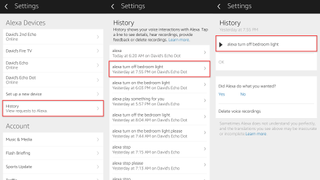
5. 기록 확인
동반자 스마트폰 앱은 Echo 장치를 구성하기 위한 게이트웨이일 뿐만 아니라 Amazon 계정과 연결된 Alexa 장치와의 모든 음성 상호 작용에 대한 활동 로그를 유지합니다.
'설정' 메뉴에서 '기록'을 탭합니다. 여기에서 각 음성 상호 작용(또는 Alexa 말하기의 '발화')을 연대기적 타임라인에서 보고 들을 수 있습니다.
가정이나 공동 주택에서 보안 관점에서 이 타임라인의 진정한 유용성은 누가 Alexa에게 무엇을 말했는지 정확히 검토하는 것입니다. 귀하의 편집증 수준에 따라 또는 임의의 알람이 울리기 시작하거나 쇼핑 항목이 배달되는 경우 때때로 이 내역을 확인하는 것이 현명할 수 있습니다.
이러한 모든 녹음은 Amazon 클라우드에 저장되며 Amazon 계정 소유자가 삭제할 때까지 Alex 앱에서 사용할 수 있습니다.
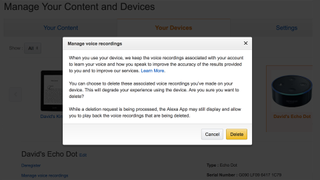
6. 기록 삭제
Amazon은 사용자 자신의 기록과 사용자의 음성 명령을 이해하고 응답하는 Alexa의 능력을 향상시키기 위해 Alexa와의 모든 상호 작용에 대한 녹음을 저장합니다.
이로 인해 어떤 이유로든 불편함을 느끼면 Amazon에서 삭제할 수 있습니다.
그러나 매우 합리적인 보안상의 이유로 Echo 장치에서 이러한 발화를 삭제할 수 없습니다. 대신 두 가지 옵션이 있습니다.
Alexa 컴패니언 앱에서 '설정' > '기록'을 방문하여 제거하려는 상호 작용을 선택하고 '음성 녹음 삭제'를 탭하여 발화를 하나씩 삭제할 수 있습니다.
또는 웹 브라우저에서 Amazon 계정의 매우 유용한 콘텐츠 및 장치 관리 (새 탭에서 열림) 포털을 방문하십시오.
'Your Devices' 탭에서 Echo를 선택하고 이 히트 아래에서 '음성 녹음 관리'를 선택합니다. 결과 팝업에서 이제 '삭제'를 누를 수 있는 옵션이 있습니다. Alexa 앱과 달리 여기에서는 개별 녹음을 검토할 수 있는 기능 없이 모두 삭제하거나 아무 것도 삭제하지 않습니다.
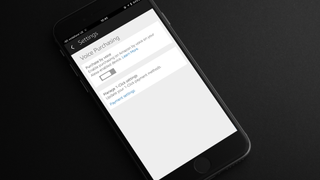
7. 음성 구매 끄기
그녀의 모든 도움이 되는 열정에도 불구하고 Alexa는 여전히 세계에서 가장 큰 온라인 소매 제국의 자손이라는 사실을 잊지 마십시오. Amazon의 성공은 구매 프로세스에서 마찰을 제거하는 데 기반을 두고 있으며 Alexa도 영향을 받지 않습니다.
즉시 Amazon Echo에서 '음성 구매'가 활성화되어 있어 손가락 하나 까딱하지 않고도 '떨어질 때까지' 쇼핑할 수 있습니다(주의 사항 있음).
그러나 귀하 또는 다른 사람의 음성을 신뢰하지 않는 경우 음성 구매를 끄는 것은 간단합니다.
Alexa 컴패니언 앱에서 '메뉴'를 탭한 다음 '설정'을 탭하고 하단의 '음성 구매'로 이동합니다. 여기에서 '음성 구매' 스위치를 토글하여 음성 활성화 쇼핑 행위를 즉시 중지할 수 있습니다.
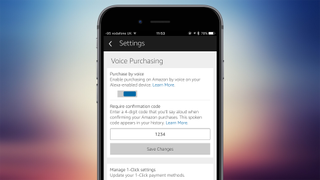
8. 음성 구매 PIN을 켭니다.
음성으로 쇼핑하는 Alexa의 기능을 비활성화하는 것이 너무 가혹하다고 느껴진다면 대신 음성 보안 PIN을 표시하는 것이 어떻습니까? 기본적으로 활성화되어 있지는 않지만 설정이 간단합니다.
Alexa 컴패니언 앱의 기본 메뉴에서 '설정'을 선택한 다음 '음성 구매'를 선택합니다. '확인 코드 필요' 대화상자는 이제 음성 구매를 할 때마다 큰 소리로 말해야 하는 4자리 PIN을 입력하라는 메시지를 표시합니다.
PIN을 말하는 것은 그 자체로 보안 위험을 초래한다는 것은 말할 필요도 없으며 여기에서 다른 카드나 계정과 동일한 PIN을 사용하는 것은 매우 잘못된 조언일 것입니다.